[Git Repository 로컬 연결] Pull, Push
2021. 3. 24. 00:01
반응형
Git 원격 저장소(Remote Repository)의 데이터를 로컬 PC에 연동(Pull)하고 업로드(Push) 하는 방법입니다.
4단계로 끊어서 간단하게 설명드리겠습니다.
4단계
- 계정 설정
- 로컬 저장소 생성
- 원격 저장소 데이터 로컬 PC로 Pull (다운로드)
- 원격 저장소에 데이터 Push (업로드)
1. 계정 설정
계정 설정 필수 항목인 user.name과 user.email을 설정합니다.
git config --global user.name "Your name"
git config --global user.email "Your@git.email"계정 설정 확인 하기
$ git config --global --list
user.name=Your name
user.email=Your@git.email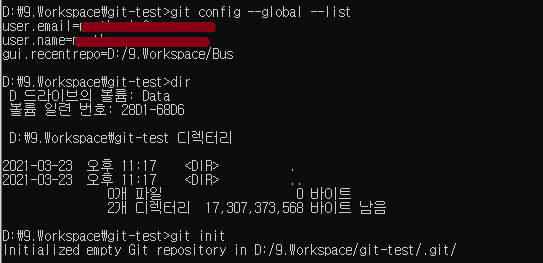
2. 로컬 저장소 생성 (init)
로컬 PC에서 저장소로 사용할 디렉터리를 생성한 후 해당 디렉터리에서 git init 명령어를 실행합니다.
git initinit 하고 나면 아래와 같이 해당 디렉터리에 .git 디렉터리(폴더)가 생성됩니다.

3. 원격 저장소 데이터 로컬 PC로 Pull (다운로드)
리모트 저장소 추가 : git remote add [원하는 리모트 저장소 별칭] [리모트 저장소 URL]
# 리모트 저장소 추가
git remote add git-test https://github.com/yourgitid/sync-test.git
github Repository에서 Code를 클릭해 리모트 저장소 URL을 확인할 수 있습니다.

추가한 리모트 저장소 확인 : remove -v
# 리모트 저장소 확인
$ git remote -v
git-test https://github.com/yourgitid/sync-test.git (fetch)
git-test https://github.com/yourgitid/sync-test.git (push)리모트 저장소 데이터 Pull : git pull [저장소 별칭] [리모트 브랜치명]
# git pull [리모트 저장소명] [리모트 브랜치]
git pull git-test master
4. 원격 저장소에 데이터 Push (업로드)
파일 생성(git_add_test.txt) 후 commit 하기
# commit할 데이터 생성
echo $date$ > git_add_test.txtgit add 및 git commit
# 현재 상태 확인
git status
# git add [파일명]
# git add . ← 현재 디렉터리 및 하위디렉터리의 모든 파일 add
git add .
git status
# 아래 "My first commit" 부분은 원하는 message로 자유롭게 변경
git commit -m "My first commit"Push 하기 : git push [리모트 저장소 별칭] [리모트 브랜치명]
git push git-test master
기타 궁금하신 사항은 댓글 남겨주세요.
감사합니다.
# 참고
1. GitBook, [Git, 분산버전 관리시스템], https://mylko72.gitbooks.io/git/content/
2. Webclub KimJaeHee님 블로그, [Git 기조- 깃(git) 명령어 배워보기], https://webclub.tistory.com/317
반응형
'컴퓨터 기본 > Git' 카테고리의 다른 글
| [Git] 깃 커밋 메시지 수정하기 (Changing commit message, git commit message 수정) (0) | 2023.01.03 |
|---|---|
| [GitHub Actions] GitHub Actions 예제, Tutorials / Github Action 샘플 (0) | 2022.06.16 |
| [Git 자주 쓰는 명령어] status, add, log, branch (0) | 2020.04.28 |





